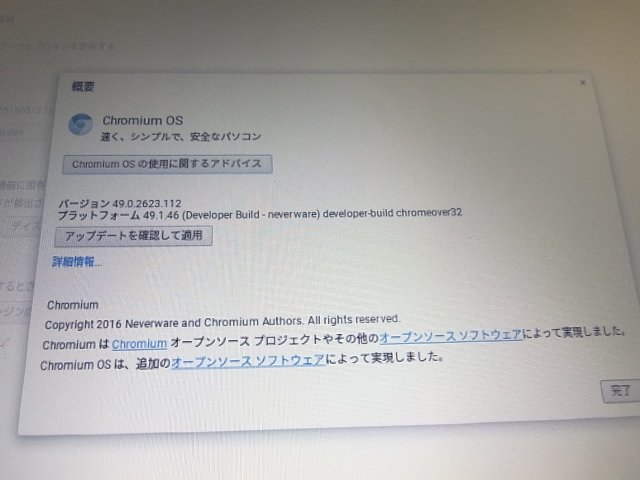CloudReadyで、古いタブレットPCやネットブックをChromebook化してみた。
このあたりの記事を参考にした。
→ USBからの簡単インストールでどんなPCもChromebook化
AcerのIconia Tab W500という古いタブレットPCに入れてみた。

動いたのだけど、ちょっと問題が多い。
キーボードを外付けしないとキー入力ができない。タッチパネルでGUI操作はできるのだけど、ソフトウェアキーボードが無いので、操作がタブレット内で完結しない。
あと、なんとなく動作が遅い気がする。
特に、ブラウザで動画サイトを開いて動画視聴したときにスムーズに再生されずに時々途切れて再生された。動画再生能力の問題なのか、無線のネットワーク関係の問題なのかよく分からない。
CloudReadyを入れたIconia Tab W500で、タッチパネルの誤動作が酷くなったようだ。
もともと誤動作が問題になっていた機種で、タッチパネル部分のファームウェアを更新すると改善するらしい。いままで自分は問題になってなかったのでやってなかった。
しかし、OSがWindowsでないとそのファームウェア更新ソフトが使えないという事態に陥ってしまった。
この状態で使うのは難しそうだ。
本来のターゲットであるネットブック等の小型PCに入れてみる。
まず、HP社のHP-2133という小型ノートPCに入れるのを試してみたのだが、USBメモリからのライブ起動の段階で起動途中にブラックアウトして操作不能に陥ってしまった。
どうやらビデオドライバが対応していないらしい。
次にASUSのEeePC 900HAという古いネットブックに入れるのを試してみた。
こちらは無事に起動し、SSDへのインストールも無事にできた。

Iconia Tab W500と比べて動作速度は良い。動画も問題ない。
EeePC 900HAのCPUはAtom N270だからだろう。
—
追記
タブレットPCでソフトウェアキーボードを使う方法は存在しているようだ。
→ 画面キーボードを使用する – Chromebook ヘルプ
試してみたが、Iconia Tab W500のCloudReadyでソフトウェアキーボードを使うことができた。
ただし、2つ問題がある。
・最初のログイン画面でソフトウェアキーボードが使えないので、ログイン操作のために最初だけ外付けキーボードが必要。
・最初のログイン画面でゲストユーザーを起動するというのを選べば、タッチパネルのみでブラウザが使えるし、ソフトウェアキーボードも画面上に表示されるが、正しく動作せず、入力が反映されない。